Criação de funções
Como posso...
Criar Funções
Por padrão, as funções do CEO e do gerente são habilitadas para sua conta paga do Zoho CRM. Além disso, é possível criar diferentes tipos de funções para usuários com base em sua posição na hierarquia da organização e no tipo de sua edição do Zoho CRM.
Observação:
- Um usuário com um perfil de administrador terá acesso a todos os dados, independentemente da função a ele atribuída.
Criar novas funções
- Acesse Configurações > Usuários & Controle > Controle de Segurança > Funções.
- Na seção Funções, clique em +Nova Função.
- Na página Nova Função, faça o seguinte:
- Digite o Nome da Função. Não adicione uma função com o mesmo nome.
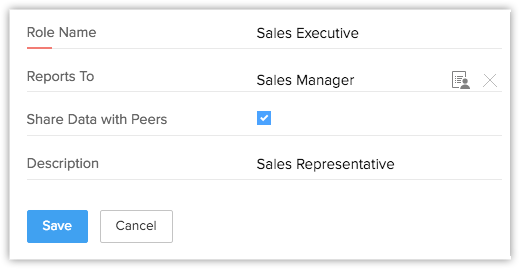
- Selecione a função do superior imediato na pesquisa Reporta-se a.
Caso a função do superior não seja selecionada, a nova função será criada na função do CEO. - Marque a caixa de seleção Compartilhar Dados com Colegas caso deseje ativar os direitos de acesso aos colegas.
- Especifique a Descrição da função.
- Digite o Nome da Função. Não adicione uma função com o mesmo nome.
- Clique em Salvar.
Observação:
- Será possível criar funções somente se houver mais de um usuário em sua conta do Zoho CRM.
Atribuir Funções aos Usuários
Após criar funções, é possível atribuí-las aos usuários em sua organização. Um usuário com um perfil de administrador terá acesso a todos os dados, independentemente da função a ele atribuída.
Atribuir funções aos usuários
- Acesse Configurações > Usuários & Controle > Controle de Segurança.
- Na página Usuários, clique no <Nome do Usuário>.
- Na página Detalhes do Usuário, clique em Editar.
- Selecione a Função específica na caixa de busca.
- Clique em Salvar.
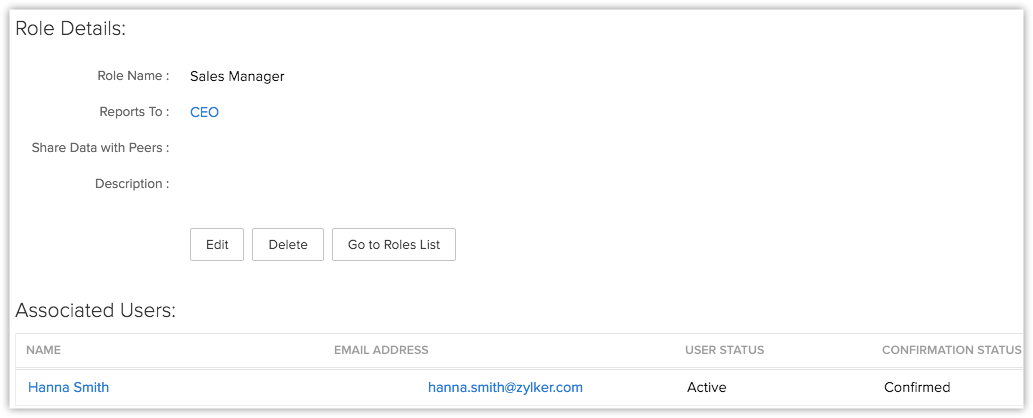
Editar Funções
É possível modificar as funções de usuário conforme as alterações em sua hierarquia organizacional. Como parte da modificação das funções, é possível executar o seguinte:
- Renomear a função
- Alterar a função superior
- Alterar a configuração de compartilhamento de dados com colegas
Ao alterar os nomes das funções, todas as regras de compartilhamento de dados serão atualizadas automaticamente. Não é preciso calcular as regras de compartilhamento de dados nem atualizar os detalhes do usuário.
Observação:
- Um usuário com um perfil de administrador terá acesso a todos os dados, independentemente da função a ele atribuída
Editar uma função
- Acesse Configurações > Usuários & Controle > Funções.
- Na Lista de Funções, clique no nome da Função.
- Na página Detalhes da Função, clique em Editar.
- Na página Editar Função, atualize as novas propriedades da função.
- Clique em Salvar.
Excluir Funções
Não é possível excluir as funções existentes sem transferir os usuários para uma nova função.
Excluir uma função
- Acesse Configurações > Usuários & Controle > Funções.
- Na página Funções, clique no nome da Função.
- Na página Detalhes da Função, clique em Excluir.
- Na página Excluir Função, clique em uma função existente para transferir as funções-filhas para a função selecionada.
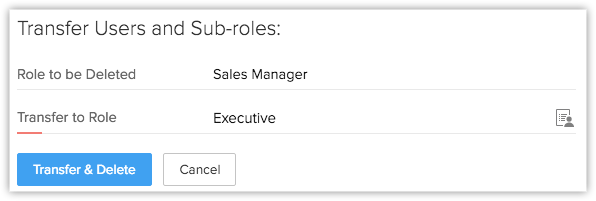
- Clique em Transferir & Excluir.
Agora, a função e as funções-filhas são transferidas para a nova função, e uma hierarquia organizacional é criada.
Tópicos relacionados
Clonar Perfis | Adicionar Usuários | Configurar Regras de Compartilhamento de Dados | Criar Grupos